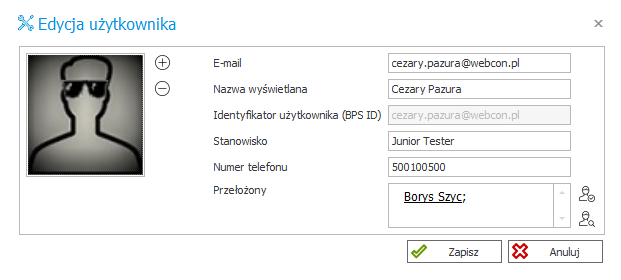Dotyczy wersji 2020.1.3 autor: Dawid Golonka
Dodawanie, usuwanie i modyfikowanie użytkowników BPS
Wprowadzenie
Począwszy od wersji 2019 systemu WEBCON BPS można używać bez zainstalowanego SharePointa, jest to tzw. Instalacja „Standalone”. Obecnie w tego typu instalacjach można już wprowadzać do systemu zarówno grupy, jak i poszczególnych użytkowników BPS. Od wersji WEBCON BPS 2020.1.3 dodane zostało kolejne udoskonalenie z tego zakresu – akcje służące do zarządzania grupami i użytkownikami BPS. W tym artykule omówione zostaną akcje dodawania, usuwania i modyfikacji użytkowników BPS.
Opis przykładowego obiegu
W celu zaprezentowania działania opisywanych akcji utworzony został przykładowy obieg. Umożliwia on złożenie wniosku o dodanie, usunięcie, bądź modyfikację użytkownika BPS. Wniosek ten jest kierowany do osoby akceptującej, która może go odrzucić lub zaakceptować. Akcje „Dodaj użytkownika BPS”, „Usuń użytkownika BPS” oraz „Modyfikuj użytkownika BPS” wykonują się na ścieżce „Akceptuj” przechodzącej z kroku „Akceptacja” do kroku końcowego „Czynności wykonane”. O rodzaju wykonanej akcji decyduje typ formularza, dla którego uruchomiono obieg.
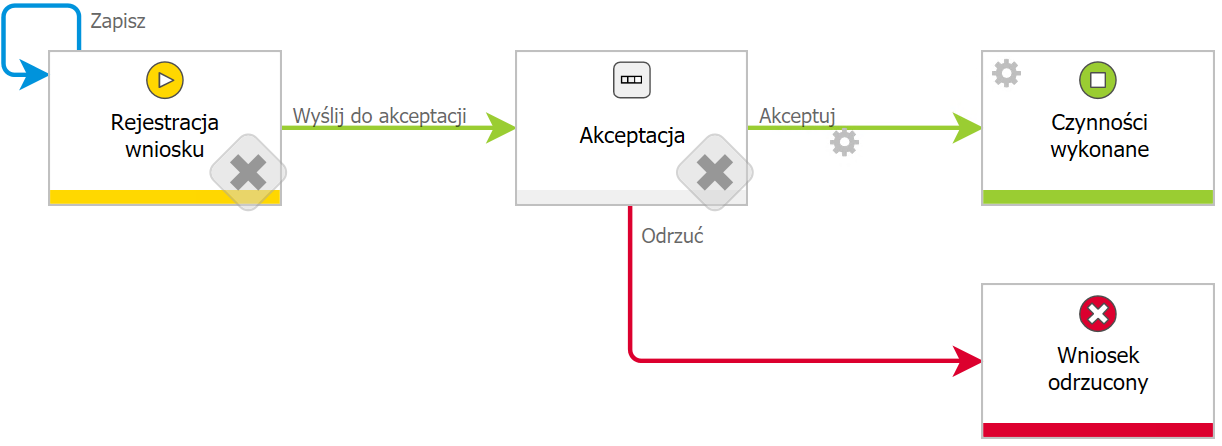 Rys. 1 Obieg dodawania, usuwania i modyfikacji użytkownika BPS
Rys. 1 Obieg dodawania, usuwania i modyfikacji użytkownika BPS
Dodawanie użytkownika
Widok formularza dodawania użytkownika na kroku startowym przedstawia się następująco:
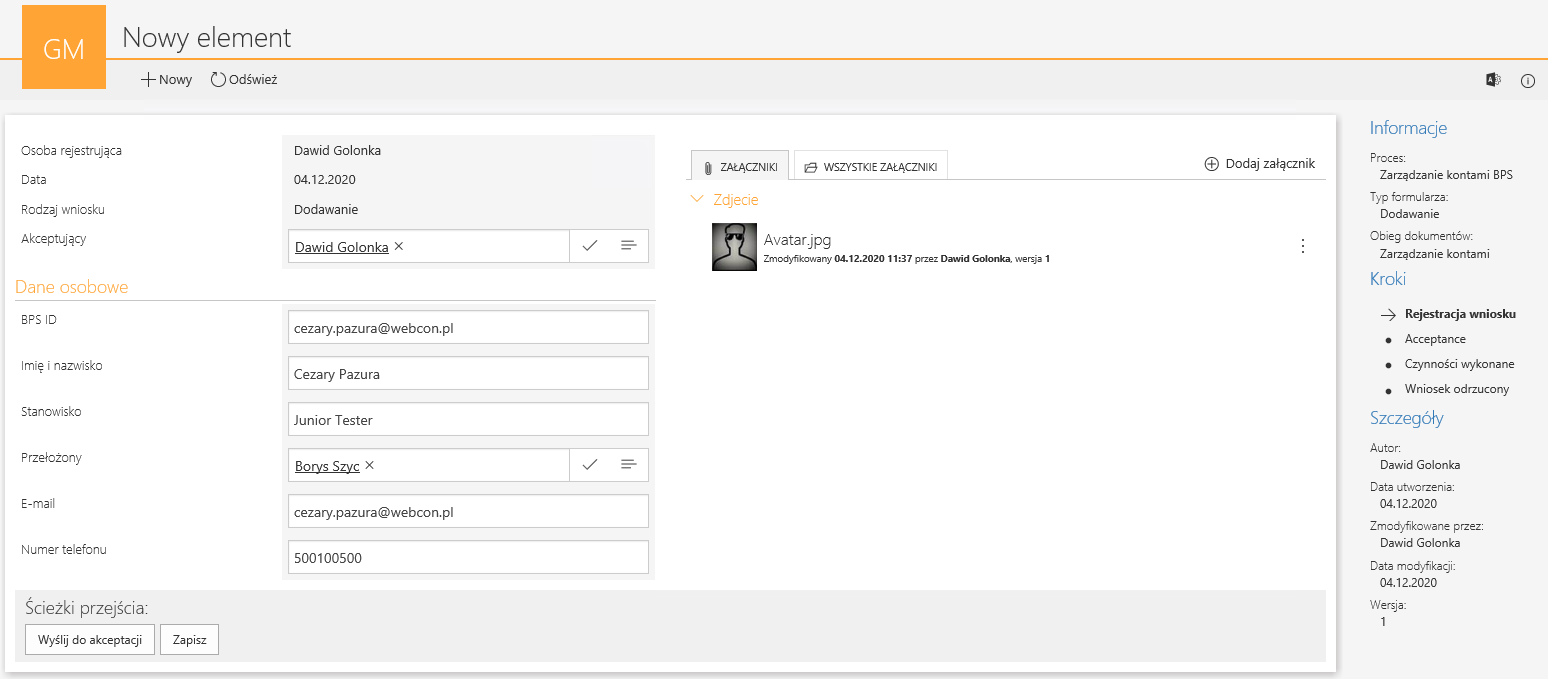 Rys. 2 Widok formularza na kroku startowym
Rys. 2 Widok formularza na kroku startowym
Pola z osobą rejestrującą i datą uzupełniają się automatycznie. Do atrybutów zawartych w grupie „Dane osobowe” ręcznie wprowadzić należy dane potrzebne do stworzenia konta. Polami, które obowiązkowo należy uzupełnić są:
- Nazwa konta (Imię i nazwisko),
- BPS ID (identyfikator użytkownika),
Pozostałe pola są opcjonalne, można założyć konto BPS bez ich uzupełnienia. Wybór osoby akceptującej odbywa się przy użyciu atrybutu typu „Osoba lub grupa”. W sekcji załączników, w kategorii „Zdjęcie użytkownika” dodany został plik graficzny ze zdjęciem użytkownika. Więcej o wymaganiach dotyczących plików graficznych opisane zostało w konfiguracji akcji.
Na kolejnym kroku, osoba odpowiedzialna za dodawanie lub usuwanie grup BPS ma możliwość akceptacji, bądź odrzucenia wniosku:
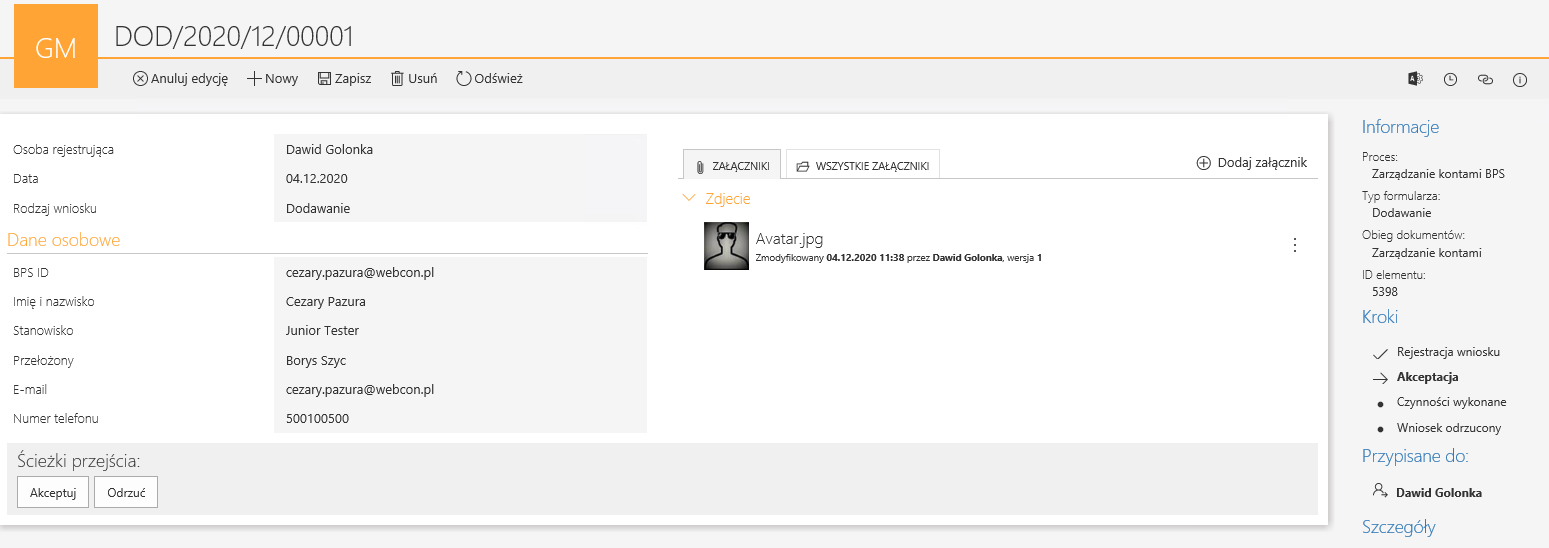 Rys. 3 Krok akceptacji wniosku
Rys. 3 Krok akceptacji wniosku
Na ścieżce „Akceptuj” zaimplementowane zostały akcje dotyczące usuwania, dodawania i modyfikacji kont użytkowników, uruchamiane po spełnieniu określonego warunku. Akcja dodawania użytkownika wykona się tylko przy pracy na formularzu dodawania nowego użytkownika.
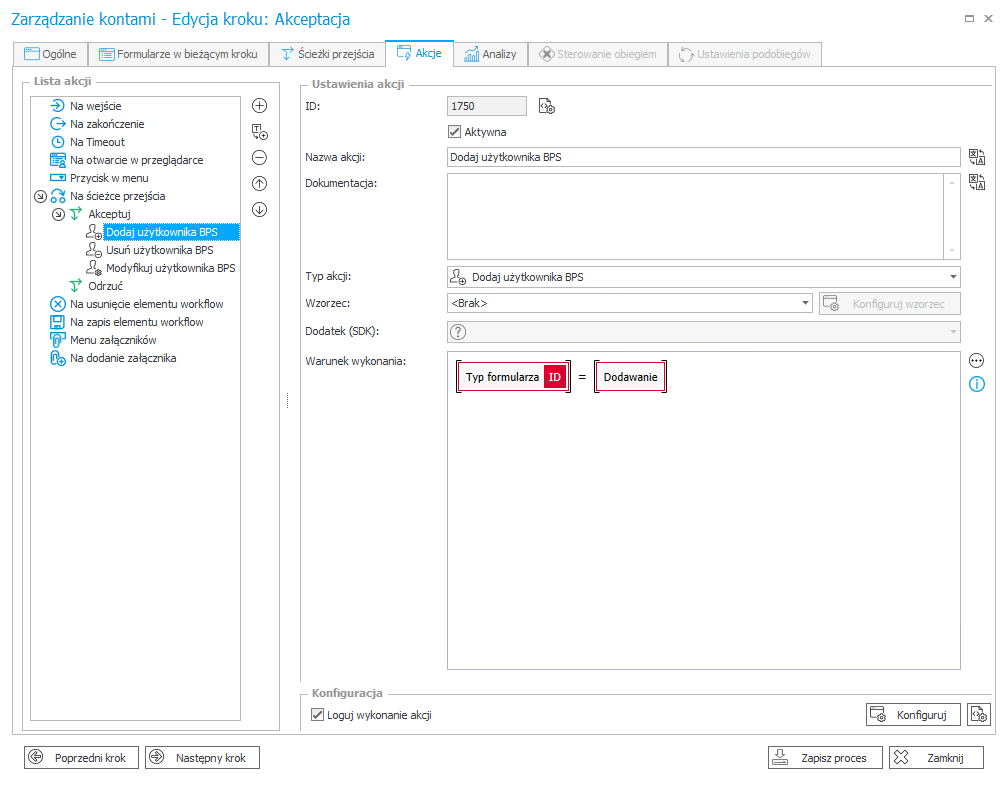 Rys. 4 Akcja dodająca użytkownika BPS. Uruchamia się po spełnieniu warunku
Rys. 4 Akcja dodająca użytkownika BPS. Uruchamia się po spełnieniu warunku
Konfiguracja akcji „Dodaj użytkownika BPS”
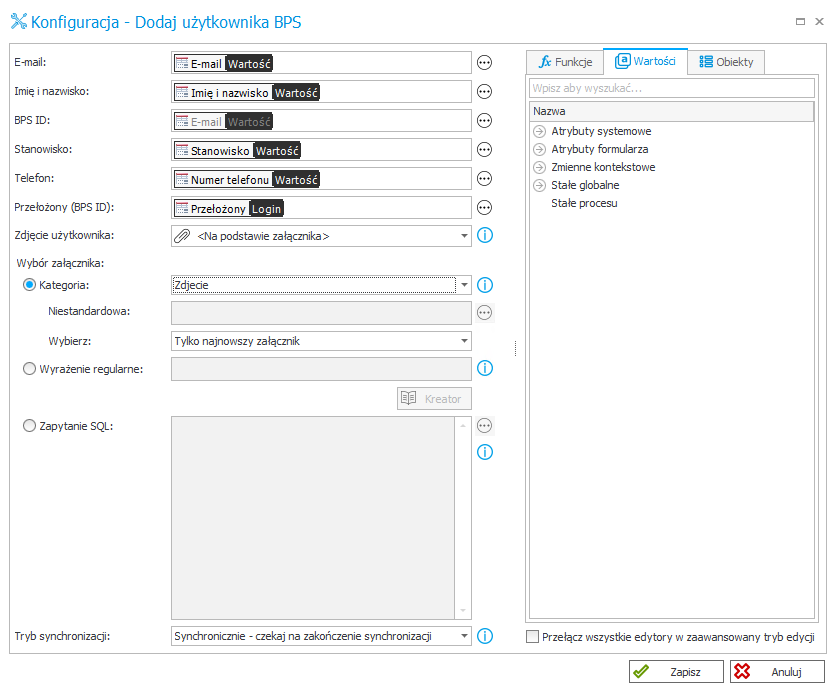 Rys. 5 Konfiguracja akcji dodawania użytkownika BPS
Rys. 5 Konfiguracja akcji dodawania użytkownika BPS
W oknie konfiguracji akcji dodawania użytkownika podawane są informacje dotyczące nowego konta:
- Adres E-mail,
- Imię i nazwisko,
- Identyfikator użytkownika (BPS ID) – podczas konfiguracji akcji należy podać identyfikator tworzonego konta (BPS ID) w formacie UPN. System automatycznie podpowiada, by w polu tym wpisać wartość analogiczną, do wprowadzonej w polu „E-mail”, dzięki czemu nazwa będzie odpowiadała formatowi UPN,
- Stanowisko,
- Numer telefonu,
- Identyfikator przełożonego – w przykładzie wskazano wartość loginu osoby wskazanej na formularzu jako przełożony.
- Zdjęcie użytkownika – możemy dodać zdjęcie na podstawie załącznika z formularza. W opisywanym przypadku, zdjęcie to zostało zamieszczone w specjalnie do tego utworzonej kategorii „Zdjęcie użytkownika”, którą to wskazano w konfiguracji akcji. Zdjęcie można też wskazać wyrażeniem regularnym, bądź zapytaniem SQL. Dodawane zdjęcia muszą być zapisane w odpowiednim formacie (JPG, BMP, PNG, GIF), mieć rozmiar nie większy niż 10 KB, a ich rozdzielczość nie może przekraczać 96×96 pikseli.
Parametr 'Tryb synchronizacji' określa czy akcja ma oczekiwać na zakończenie procesu synchronizacji. Dostępne tryby:
- Synchroniczne – akcja zakończy działanie dopiero po zakończeniu synchronizacji danych użytkownika. Należy korzystać z tego trybu gdy bezpośrednio po wykonaniu tej akcji, kolejne akcje korzystają z nowo wprowadzonych danych.
- Asynchroniczne – akcja uruchamia synchronizację danych użytkownika lecz nie czeka na jej zakończenie.
Oba dostępne ustawienia objaśnione są szerzej w menu pomocy kontekstowej.
Po przejściu ścieżką akceptacji i wykonaniu się akcji dodawania użytkownika, sprawdzamy czy jest on dostępny w systemie. Sprawdzenia możemy dokonać w zakładce „Lista użytkowników BPS”, znajdującej się w panelu „Parametry globalne” w sekcji ustawień systemowych.
 Rys. 6 Wykaz użytkowników BPS w systemie
Rys. 6 Wykaz użytkowników BPS w systemie
O tym, czy nowo utworzony użytkownik ma ustawione zdjęcie profilowe możemy się dowiedzieć np. klikając dwukrotnie na wiersz z jego danymi w wykazie użytkowników (zrzut powyżej).
Modyfikacja konta użytkownika
W tej części artykułu opisana została akcja modyfikacji użytkownika BPS.
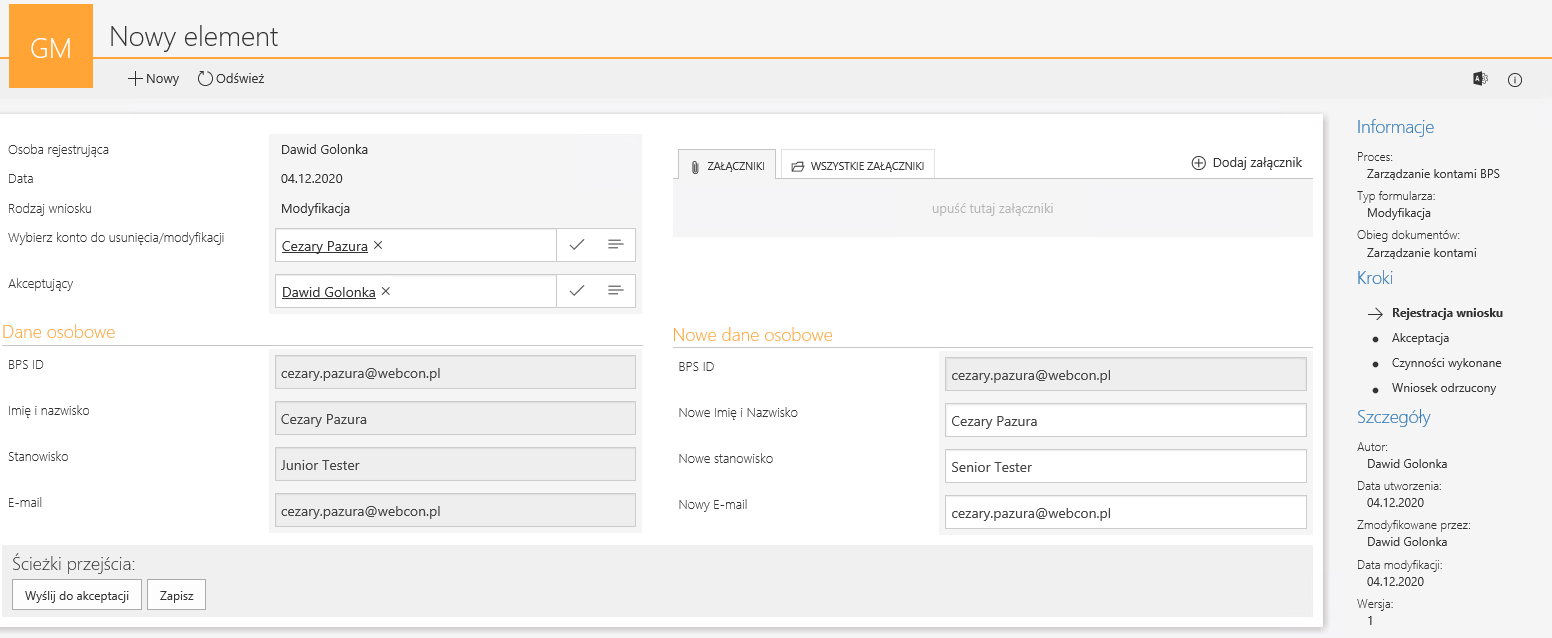 Rys. 8 Przejście obiegiem w celu zmodyfikowania konta użytkownika.
Rys. 8 Przejście obiegiem w celu zmodyfikowania konta użytkownika.
Widok na krok startowy
Po uruchomieniu obiegu dla typu formularza „Modyfikacja” na formularzu pojawi się atrybut służący do wybierania użytkownika BPS, którego dane chcemy zmienić. Po wskazaniu użytkownika, w grupie atrybutów po lewej wczytają się jego dane w trybie tylko do odczytu. W grupie po prawej pojawiły się te same dane, jednakże osoba startująca obieg ma możliwość ich edycji w celu zaktualizowania informacji dotyczących konta danego użytkownika. W ten sposób łatwo można na bieżąco kontrolować jakie dane zostały już zmienione. W akcji modyfikacji konta BPS możliwa jest edycja wszystkich danych, podawanych przy zakładaniu konta. W prezentowanym przypadku umożliwimy zmianę imienia i nazwiska, stanowiska i adresu E-mail. Na formularzu zmienione zostało stanowisko pracownika, wartość „Junior Tester”, została zmieniona na „Senior Tester”.
Wybieramy nowo utworzone konto i przechodzimy do kroku akceptacji.
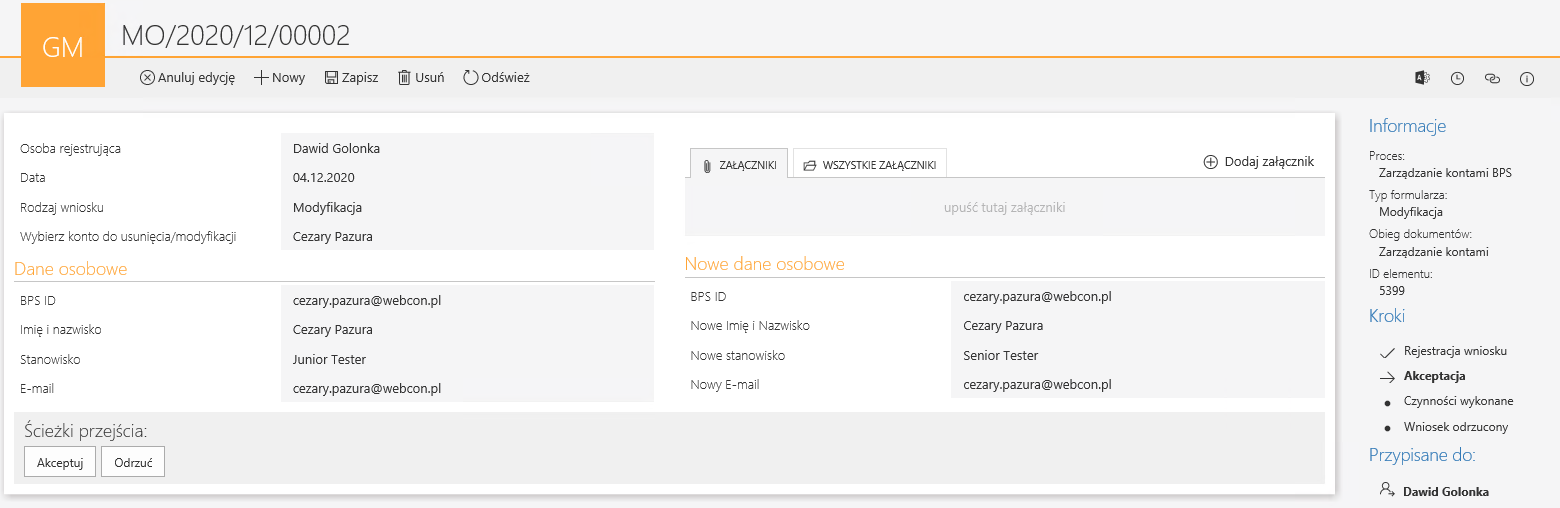 Rys. 9 Krok akceptacji modyfikacji danych
Rys. 9 Krok akceptacji modyfikacji danych
Osoba akceptująca przed zaakceptowaniem, bądź odrzuceniem wniosku, ma możliwość porównania jakie dane zostaną zaktualizowane.
Akcja modyfikacji konta zaimplementowała została na ścieżce „Akceptuj” – wykona się dla typu formularza „Modyfikuj”.
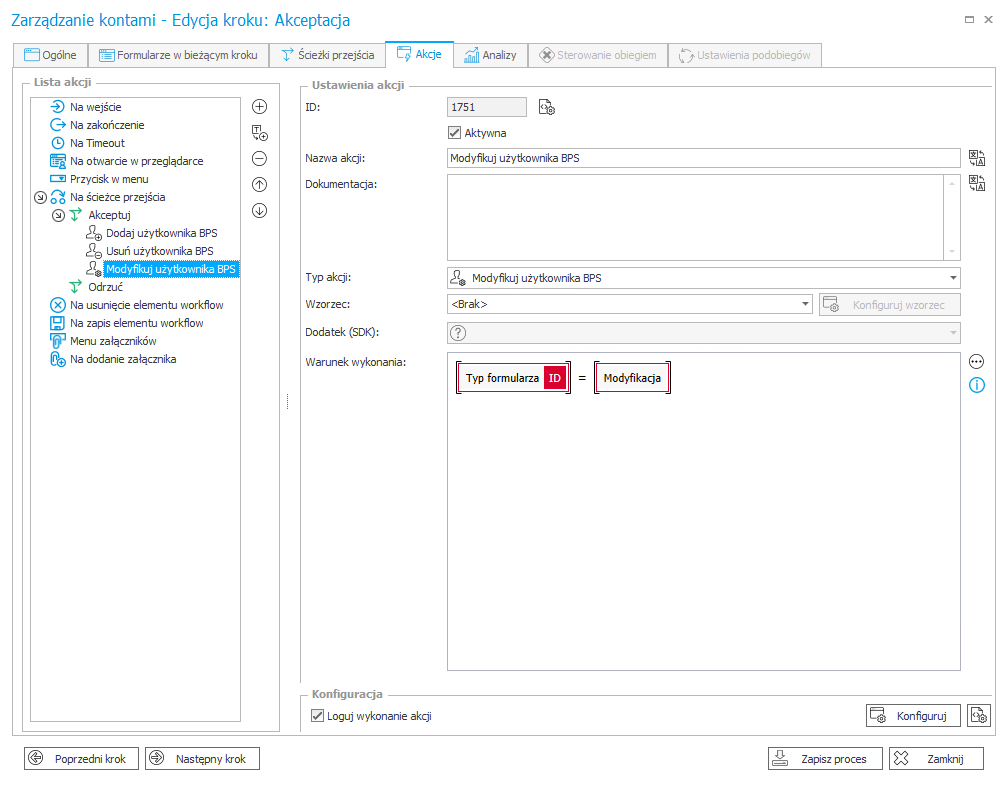 Rys. 10 Warunek wykonania się akcji modyfikacji użytkownika BPS
Rys. 10 Warunek wykonania się akcji modyfikacji użytkownika BPS
Konfiguracja akcji „Modyfikuj użytkownika BPS”
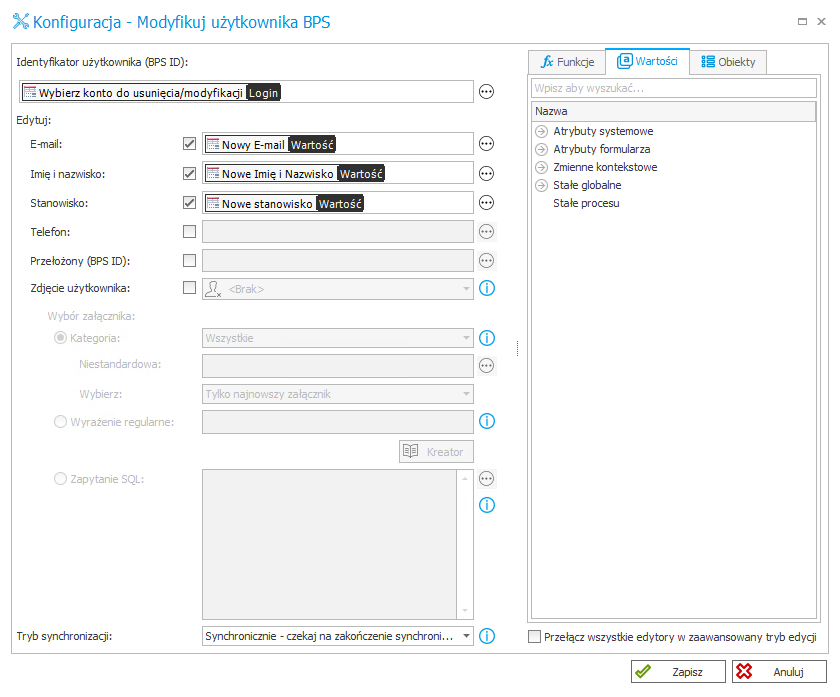 Rys. 11 Konfiguracja akcji modyfikowania konta użytkownika BPS
Rys. 11 Konfiguracja akcji modyfikowania konta użytkownika BPS
W konfiguracja akcji modyfikacji użytkownika BPS wskazać należy identyfikator (BPS ID) użytkownika do modyfikacji (w formacie UNP). Identyfikator można wprowadzić ręcznie, bądź – jak widać na powyższym zrzucie ekranu, na podstawie wartości atrybutu wyboru użytkownika. Aby akcja wykonała się poprawnie należy wskazać login użytkownika (format UPN).
Następnie wybrać należy, które wartości powinny zostać nadpisane. Do wyboru mamy wszystkie opcje dostępne przy tworzeniu użytkownika, wraz z możliwością zmiany zdjęcia użytkownika. W opisywanym przykładzie dozwolone do zmiany będą E-mail, Imię i Nazwisko oraz Stanowisko.
Na dole panelu można wybrać tryb synchronizacji. Po aktualizacji danych użytkownika lub grupy konieczne jest wykonanie niezależnej operacji synchronizacji. Synchronizacja danych użytkownika może trwać kilka sekund i do czasu jej zakończenia dane użytkownika nie są dostępne w systemie.
Parametr 'Tryb synchronizacji' określa czy akcja ma oczekiwać na zakończenie procesu synchronizacji. Opis trybów zamieszczony został w akapicie dotyczącym dodawania użytkownika.
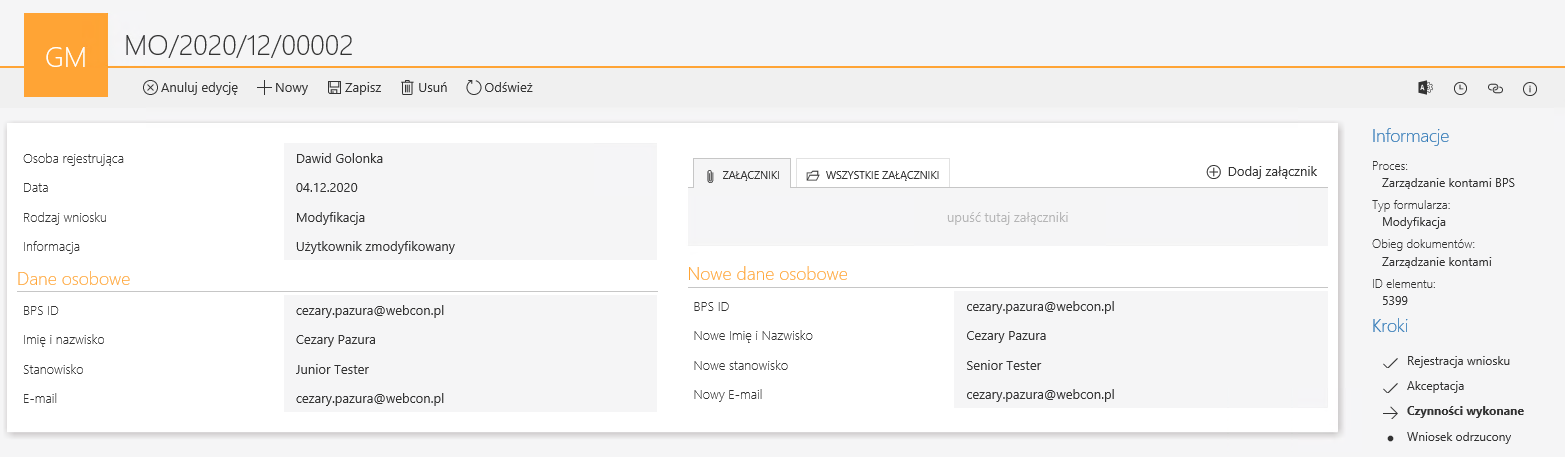 Rys. 12 Widok formularza na kroku końcowym, po wykonaniu się akcji
Rys. 12 Widok formularza na kroku końcowym, po wykonaniu się akcji
Po przejściu ścieżką akceptacji akcja została wykonana, a dane wskazanego użytkownika zostały zaktualizowane.
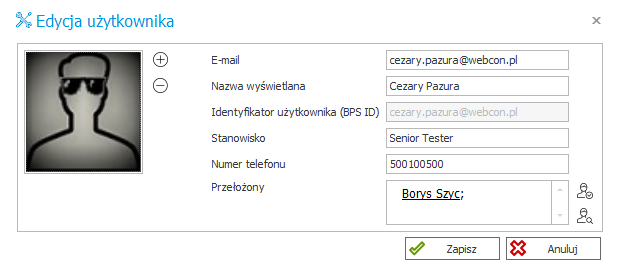 Rys. 13 Sprawdzenie faktu zmiany stanowiska
Rys. 13 Sprawdzenie faktu zmiany stanowiska
Usuwanie użytkownika
W tej części artykułu opisana została akcja usuwania użytkownika BPS.
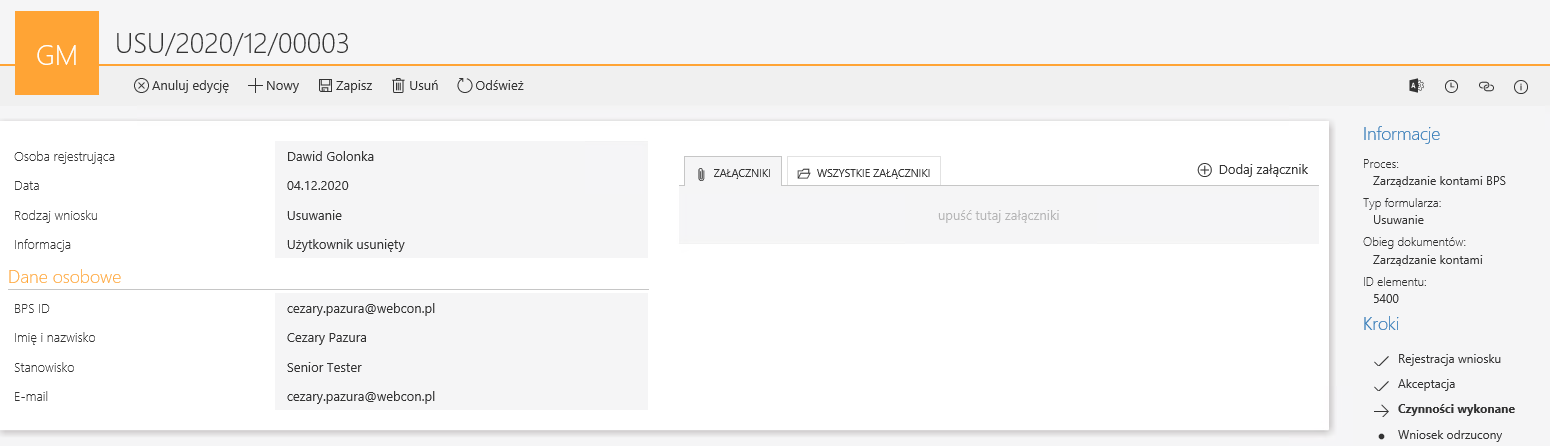 Rys. 14 Przejście obiegiem w celu usunięcia użytkownika. Widok na krok startowy
Rys. 14 Przejście obiegiem w celu usunięcia użytkownika. Widok na krok startowy
Formularz usuwania użytkownika umożliwia wskazanie konta do usunięcia. Po jego wybraniu wczytują się podstawowe dane użytkownika. Osoba rejestrująca wskazuje akceptanta i przesyła element dalej.
Akcja usuwania grupy zaimplementowała została na ścieżce „Akceptuj” w kroku „Akceptacja” – wykona się tylko dla typu formularza „Usuń”.
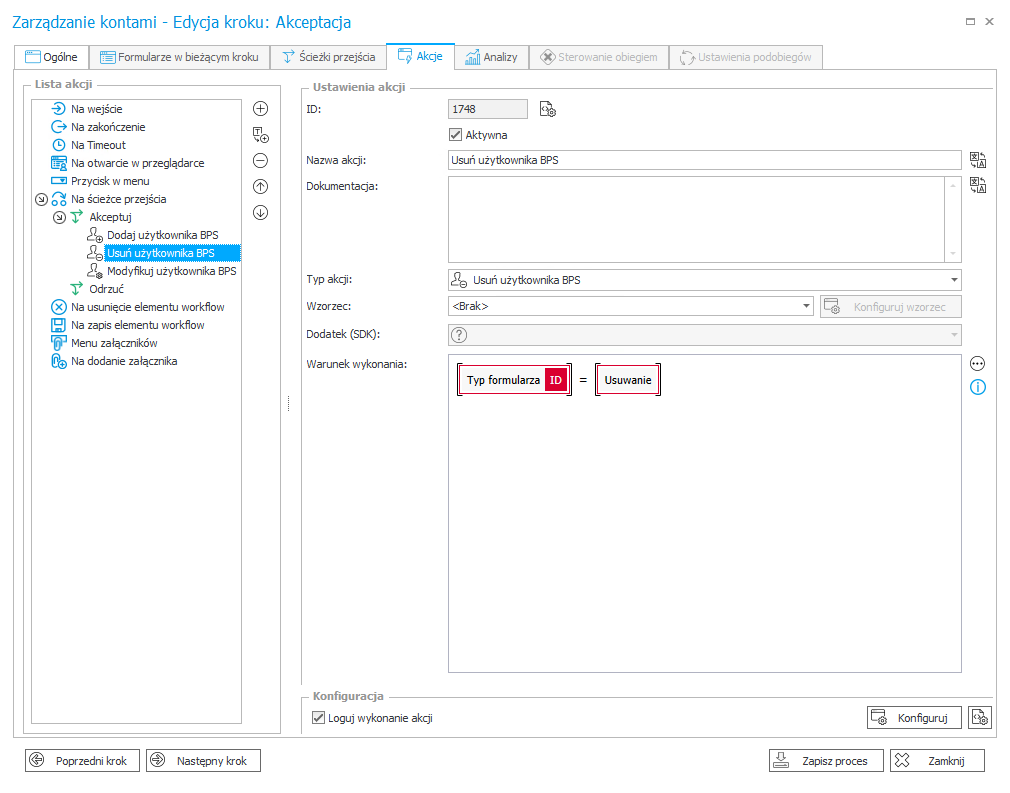 Rys. 15 Warunek wykonania się akcji usuwania użytkownika BPS
Rys. 15 Warunek wykonania się akcji usuwania użytkownika BPS
Konfiguracja akcji „Usuń użytkownika BPS”
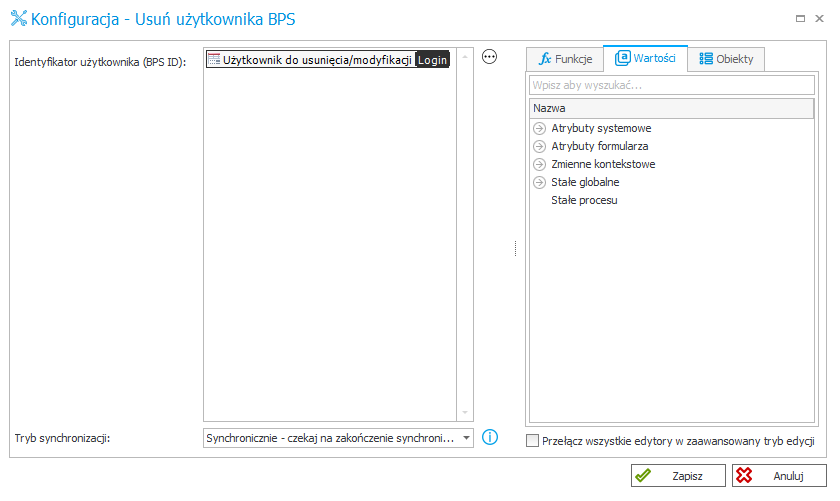 Rys. 16 Konfiguracja akcji usuwania użytkownika BPS
Rys. 16 Konfiguracja akcji usuwania użytkownika BPS
Konfiguracja akcji usuwania użytkownika ogranicza się do wskazania identyfikatora (BPS ID) użytkownika do usunięcia (w formacie UNP). Identyfikator grupy można wprowadzić ręcznie, bądź – jak widać na powyższym zrzucie ekranu, na podstawie wartości atrybutu wyboru użytkownika. Aby akcja wykonała się poprawnie należy wskazać login osoby (format UPN).
Na dole panelu można wybrać tryb synchronizacji. Po aktualizacji danych użytkownika lub grupy konieczne jest wykonanie niezależnej operacji synchronizacji. Synchronizacja danych użytkownika może trwać kilka sekund i do czasu jej zakończenia dane użytkownika nie są dostępne w systemie.
Parametr 'Tryb synchronizacji' określa czy akcja ma oczekiwać na zakończenie procesu synchronizacji. Opis trybów zamieszczony został w podpunkcie dotyczącym konfiguracji akcji dodawania użytkownika.
Po przejściu ścieżką akceptacji usunięcia użytkownika, element trafia do kroku końcowego.
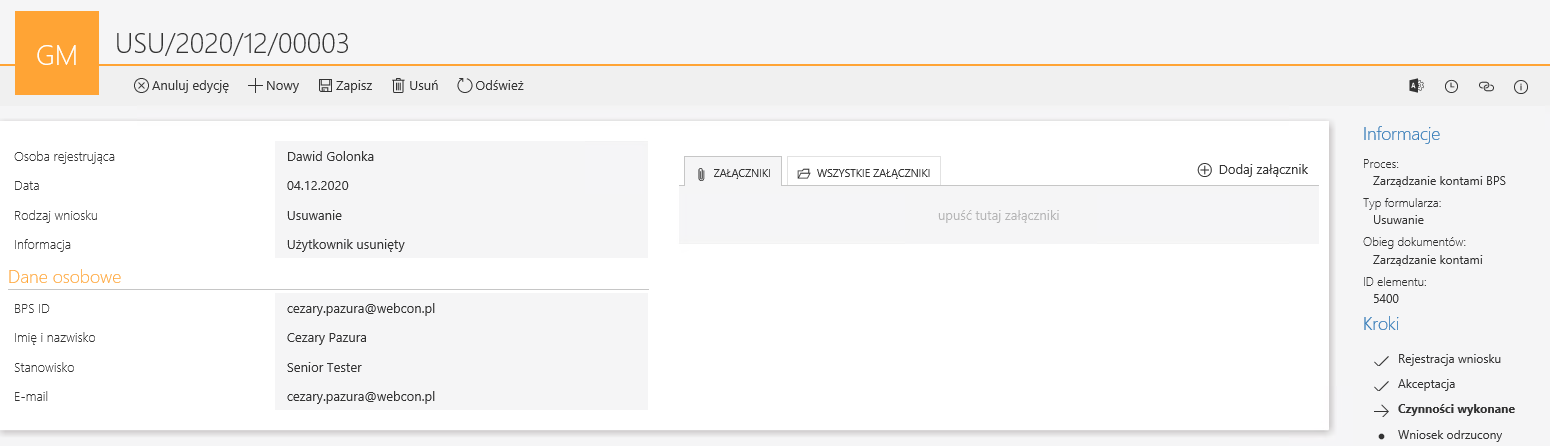 Rys. 17 Widok formularza na kroku końcowym, po wykonaniu się akcji
Rys. 17 Widok formularza na kroku końcowym, po wykonaniu się akcji
Wskazany użytkownik został usunięty. Możemy sprawdzić rezultat działania akcji w WEBCON BPS Designer Studio.
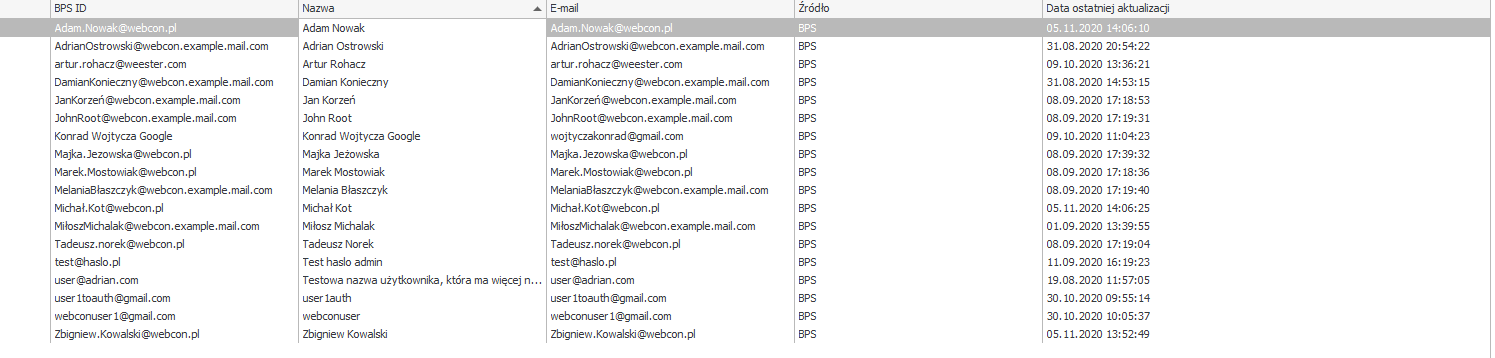 Rys. 18 Sprawdzenie faktu usunięcia użytkownika z systemu
Rys. 18 Sprawdzenie faktu usunięcia użytkownika z systemu
Jak widać użytkownik nie figuruje już w wykazie dostępnych kont BPS.
Podsumowanie
Akcje służące do dodawania, modyfikacji i usuwania użytkowników BPS dają możliwość zarządzania kontami z poziomu procesu, co umożliwia utworzenie prostego obiegu, który posłużyć może jako platforma do administracji użytkownikami BPS. W połączeniu z akcjami dotyczącymi operacji na grupach BPS, można utworzyć kompleksowe narzędzie, ułatwiające administratorom pracę z systemem.